Ky tutorial ju mëson se ku dhe si të gjeni të gjeni logat BSOD në Windows 11 dhe Windows 10. Kur ndodh një BSOD, sistemi shfaq kodin e gabimit dhe ju jep disa sekonda për të shënuar gabimin për zgjidhjen e mëtejshme të problemeve. Sidoqoftë, nëse e keni humbur atë ose doni një vështrim të thelluar në gabimin e BSOD, ju duhen shkrimet e BSOD.
këtu hyn në lojë ky tutorial. Kjo ju tregon dy metoda për të gjetur shkrimet e BSOD . Këto metoda funksionojnë në të dy Windows 11 dhe Windows 10. Le të fillojmë.
në çdo kohë “nga dropdown”logged”.Select” kritik “,” paralajmërimi “, dhe”ERROR ERROR “Checkboxs.Select The” nga log “opsioni radio.Click”Ngjarjet Logs”dhe SELECT”“Windows Logs.” 41,1001 “në fushën e”ID-ve të ngjarjes”.Click” OK “. Lloji” bsod logs “në fushën”Emri”dhe klikoni” OK . Zgjidhni” Views Custom “>” bsod logs “në anën e majtë”. Logs në panelin e mesëm. Zgjedhni një regjistër dhe shkoni në skedën” detajet “në panelin e poshtëm për të parë detajet e BSOD. Për ta bërë këtë, klikoni me të djathtën në ikonën”Windows”në shiritin e detyrave ose shtypni shkurtoren” Windows + x “dhe zgjidhni opsionin” Viewer Event “. src=”https://i0.wp.com/windowsloop.com/wp-content/uploads/2020/07/open-event-viewer-150425.jpg?resizeze=851%2C942&ssl=1″>
në dritaren e shikuesit të ngjarjes, “Paneli i majtë dhe zgjidhni opsionin” Krijoni View “. Kjo është mënyra se si ne krijojmë një pamje me porosi që e bën të lehtë filtrimin e shkrimeve të bsod. Hap dialogun”Krijoni View Custom”. Këtu, konfiguroni opsionet siç tregohet më poshtë:
logged : çdo kohë . IDS : shkruani” 41,1001 “(pa citate) në fushën bosh.
Klikoni” OK “për të ruajtur ndryshimet. src=”https://i0.wp.com/windowsloop.com/wp-content/uploads/2020/07/create-custom-view-in-event-viewer-150425.jpg?resize=808%2C822&sl=1″>
tani, tip” bsod logs OK “. Ju keni krijuar pamjen me porosi. Në shikuesin e ngjarjes, zgjeroni dosjen” Custom Views “në shiritin e majtë dhe zgjidhni pamjen” BSOD Logs “. d.m.th., logat BSOD . Për të parë një regjistër, zgjidhni atë në panelin e lartë të mesëm. Në panelin e mesëm të poshtëm, do të shihni detajet e regjistrit. Për më shumë detaje, shkoni te skedari” detaje “.
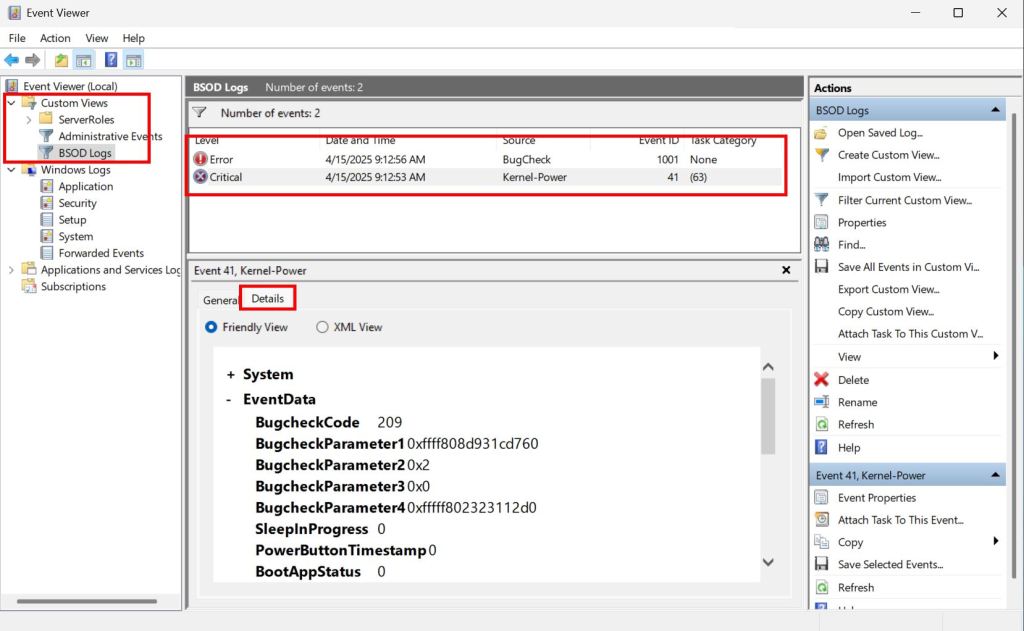
një gjë që duhet të mbani në mend është se nuk do të shihni një gabim të literalit. Në vend të kësaj, ju do të bëni detaje të tjera të tilla si kodi i kontrollit të gabimeve, ngjarjet e gabimit, etj., Të cilat mund t’ju ndihmojnë të zgjidhni gabimin BSOD. Për t’ju ndihmuar, Microsoft ka një Bug Check Code Reference . Shikoni. Ju mund të analizoni skedarët e depozitave të vendosura në dosjen Minidump duke përdorur softuer të specializuar si WindBG ose Whocashed. Përndryshe, ju mund të përdorni shikuesin e ngjarjes duke filtruar për ID-të e ngjarjes 41 dhe 1001, të cilat zakonisht tregojnë një përplasje të sistemit dhe gabime të BSOD. Mos harroni se ndërsa të dyja metodat ndihmojnë në identifikimin e dukurive të BSOD, ju mund të keni nevojë të bëni hulumtime të mëtejshme dhe zgjidhje të problemeve duke përdorur kodet e dhëna të kontrollit të metave për të përcaktuar shkakun rrënjësor.
Nëse keni ndonjë pyetje ose keni nevojë për ndihmë, komentoni më poshtë. Unë do të jem i lumtur të ndihmoj.